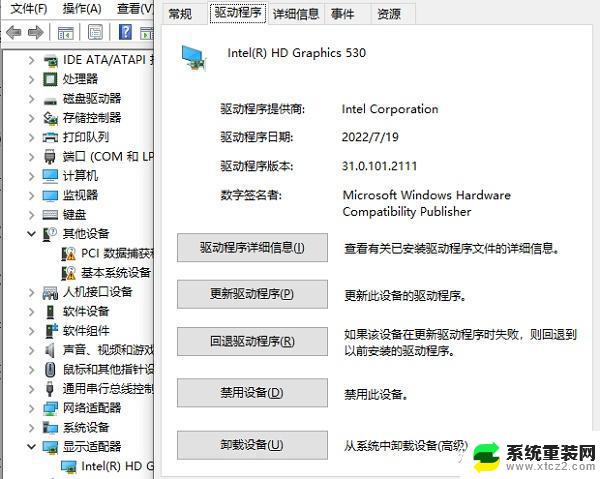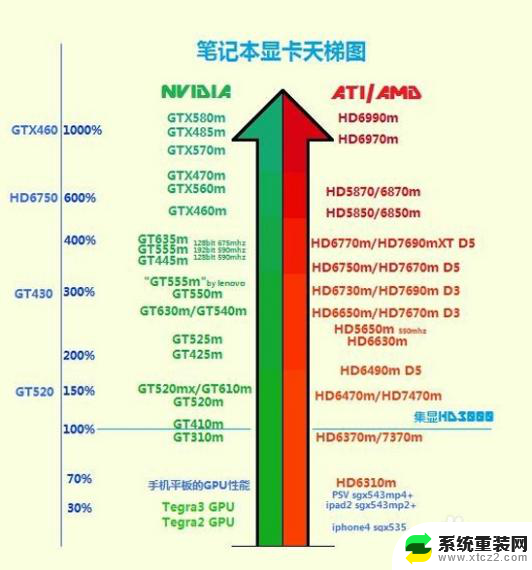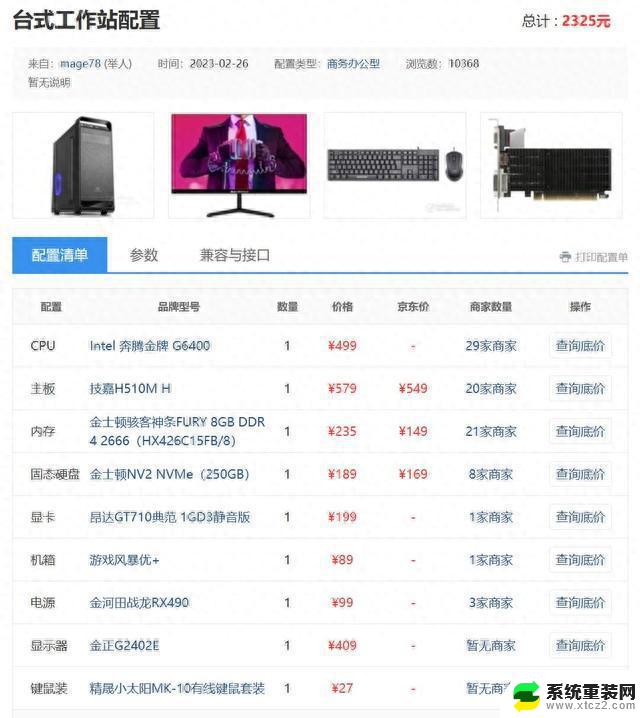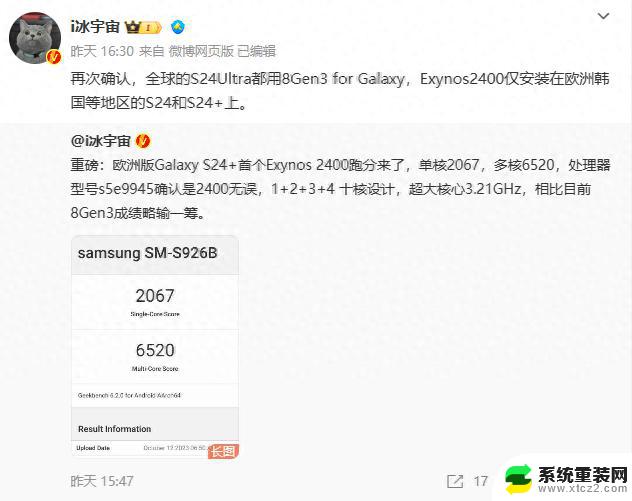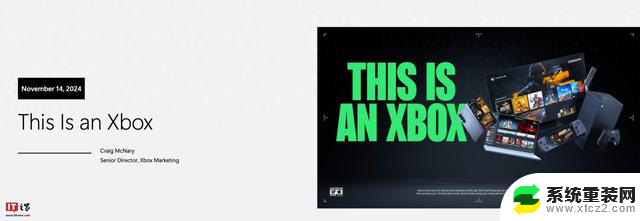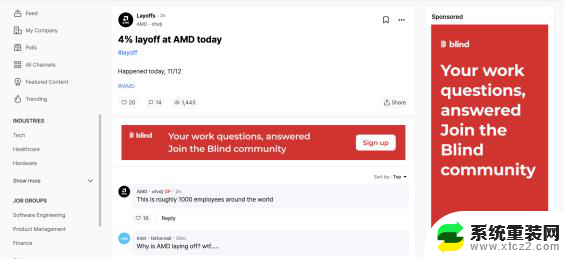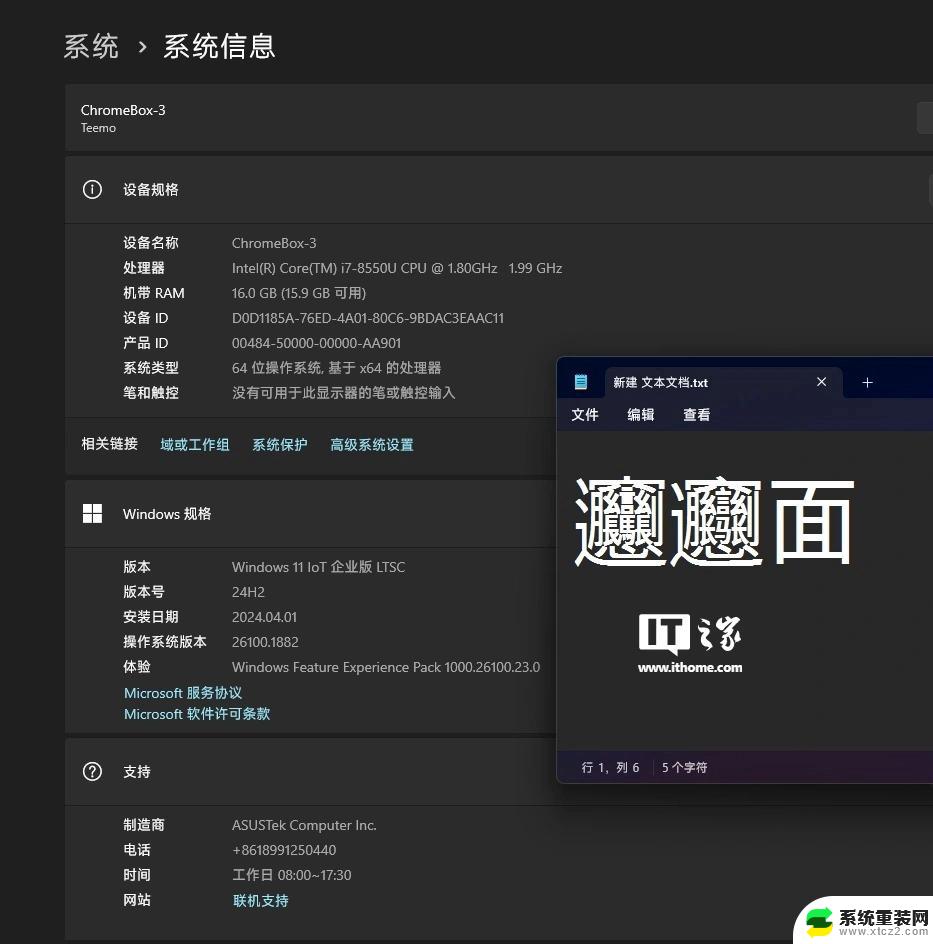如何正确更换显卡以提升电脑性能与稳定性?快速简易教程分享
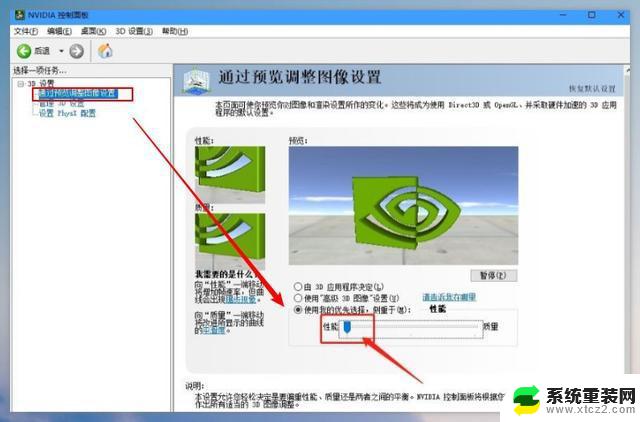
如何换显卡 (How to Replace a Graphics Card)
在现代计算机中,显卡是一个至关重要的组件。无论是玩游戏、进行视频编辑,还是进行3D建模,显卡的性能直接影响到计算机的整体表现。随着技术的进步,新的显卡不断推出,许多用户选择升级他们的显卡以获得更好的性能。如果你也想换显卡,本文将为你提供详细的步骤和注意事项。
了解你的需求 (Understanding Your Needs)在更换显卡之前,首先要明确你的需求。你是为了玩最新的游戏,还是进行专业的图形处理?不同的需求对应不同的显卡选择。了解你的需求可以帮助你选择最合适的显卡。
选择合适的显卡 (Choosing the Right Graphics Card)
在市场上,有许多品牌和型号的显卡可供选择。你需要考虑以下几个因素:
性能:查看显卡的性能评测,了解其在不同应用中的表现。兼容性:确保所选显卡与你的主板和电源兼容。检查显卡的接口类型(如PCIe)和功耗要求。预算:根据你的预算范围选择合适的显卡。高端显卡通常性能更强,但价格也更高。准备工作 (Preparation)在更换显卡之前,你需要做好一些准备工作:
工具:准备好螺丝刀、静电防护手套和其他必要工具。驱动程序:在更换显卡之前,最好先下载新显卡的最新驱动程序,以便安装后能立即使用。备份数据:虽然更换显卡通常不会影响数据,但备份重要文件总是一个好习惯。拆卸旧显卡 (Removing the Old Graphics Card)
关机并断电:首先,确保计算机完全关机,并拔掉电源线。打开机箱:使用螺丝刀打开机箱的侧面面板,通常需要拆掉几颗螺丝。找到显卡:在主板上找到显卡,通常位于PCIe插槽中。拆卸显卡: 找到固定显卡的螺丝,使用螺丝刀将其拆下。如果显卡有额外的电源连接线,轻轻拔掉这些连接线。按下插槽两侧的卡扣,轻轻拔出显卡。安装新显卡 (Installing the New Graphics Card)
准备新显卡:从包装中取出新显卡,确保没有静电损坏。插入显卡: 将显卡对准PCIe插槽,轻轻插入,直到听到“咔嗒”声,表示显卡已牢固固定。如果有固定螺丝,将其重新安装以固定显卡。连接电源:如果新显卡需要额外的电源连接,确保将电源线连接到显卡上。关闭机箱并连接显示器 (Closing the Case and Connecting the Monitor)
关闭机箱:将机箱侧面面板放回原位,并用螺丝固定。连接显示器:将显示器连接到新显卡的输出接口上。根据显卡的类型,可能需要HDMI、DisplayPort或DVI连接线。启动计算机 (Booting Up the Computer) 插入电源线:将电源线插回电源插座,并确保所有连接都稳固。开机:按下电源按钮,启动计算机。检查显示:如果一切正常,你应该能看到启动画面。如果没有显示,检查显卡是否正确安装。安装驱动程序 (Installing Drivers) 下载驱动程序:访问显卡制造商的官方网站,下载适合你显卡型号的最新驱动程序。安装驱动程序:按照提示安装驱动程序,安装完成后重启计算机。测试显卡性能 (Testing the Graphics Card Performance)
运行基准测试:使用基准测试软件(如3DMark)来测试显卡性能,查看其是否达到预期。玩游戏或运行应用:尝试运行一些游戏或图形密集型应用,观察显卡的表现。故障排除 (Troubleshooting)在更换显卡后,可能会遇到一些问题。以下是一些常见问题及其解决方法:
没有显示:检查显卡是否正确安装,电源线是否连接。驱动程序问题:确保安装了正确的驱动程序,必要时可以尝试重新安装。性能不佳:检查显卡是否过热,清理机箱内部的灰尘,确保通风良好。维护和保养 (Maintenance and Care)为了确保显卡长期稳定运行,定期进行维护和保养是必要的:
定期清理:定期清理机箱内部的灰尘,保持良好的散热。监控温度:使用监控软件查看显卡的温度,确保其在安全范围内。更新驱动程序:定期检查显卡驱动程序的更新,以获得最佳性能和兼容性。总结 (Conclusion)更换显卡是提升计算机性能的重要步骤。通过了解自己的需求、选择合适的显卡、正确安装和维护,你可以享受到更流畅的游戏体验和更高效的工作效率。希望本文能够帮助你顺利完成显卡更换的过程。内容摘自:http://js315.com.cn/cm/207468.html